
Trình duyệt Mozilla Firefox là một trong những trình duyệt web phổ biến nhất, được đặc trưng bởi tốc độ cao và công việc ổn định. Tuy nhiên, sau khi đã hoàn thành một số hành động đơn giản, bạn có thể tối ưu hóa Firefox, nhờ đó trình duyệt sẽ hoạt động nhanh hơn.
Hôm nay chúng tôi sẽ phân tích một số mẹo đơn giản sẽ tối ưu hóa trình duyệt Mozilla Firefox, tăng nhẹ tốc độ của nó.
Làm thế nào để tối ưu hóa Mozilla Firefox?
Mẹo 1: Cài đặt AdGuard
Nhiều người dùng sử dụng các tiện ích bổ sung trong Mozilla Firefox cho phép bạn xóa tất cả quảng cáo trong trình duyệt.Vấn đề là bổ sung trình duyệt loại bỏ quảng cáo trực quan, tức là. Trình duyệt tải nó, nhưng người dùng sẽ không nhìn thấy nó.
Chương trình Adguard hoạt động khác: Nó xóa quảng cáo ở giai đoạn tải mã trang, điều này có thể làm giảm đáng kể kích thước trang và do đó tăng tốc độ tải trang.
Tải chương trình AdGuard
Mẹo 2: Thường xuyên làm sạch bộ nhớ cache, cookie và lịch sử
Hội đồng Banal, nhưng nhiều người dùng quên bám sát anh ta.
Thông tin như Cook Cook và Lịch sử tích lũy trong trình duyệt, không chỉ có thể dẫn đến việc giảm năng suất của trình duyệt, mà còn là sự xuất hiện của "phanh" đáng chú ý.
Ngoài ra, lợi ích của cookie là nghi ngờ do thực tế là thông qua họ virus có thể truy cập người dùng thông tin bí mật.
Để xóa thông tin này, nhấp vào nút Menu Firefox và chọn phần. "Tạp chí".
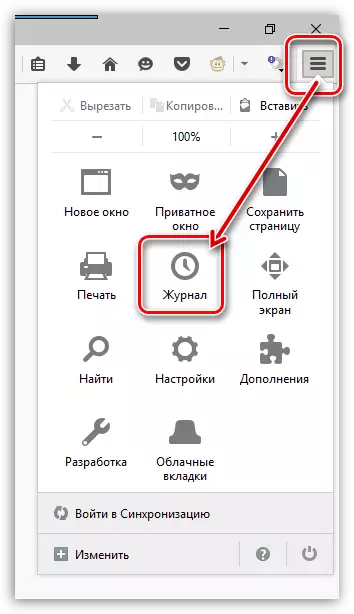
Trong cùng một khu vực của cửa sổ, một menu bổ sung sẽ xuất hiện trong đó bạn sẽ cần nhấp vào nút. "Xóa lịch sử".
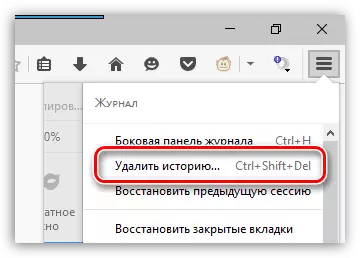
Ở vùng trên cùng của cửa sổ, chọn Mục "Xóa mọi thứ" . Đánh dấu vào các tham số sẽ bị xóa, sau đó bấm vào nút. "Xóa ngay bây giờ".
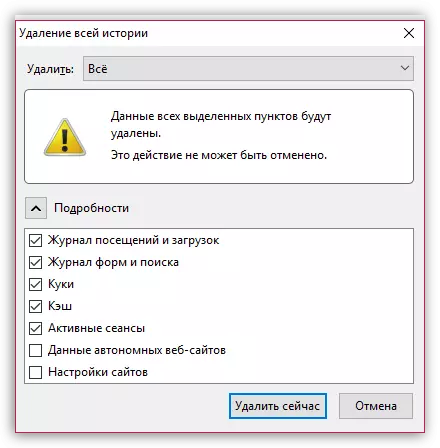
Mẹo 3: Vô hiệu hóa tiện ích bổ sung, plugin và chủ đề
Bổ sung và chủ đề được cài đặt trong trình duyệt có thể làm suy yếu nghiêm trọng tốc độ của Mozilla Firefox.
Theo quy định, người dùng có đủ một đến hai bổ sung nhân viên, nhưng nhiều tiện ích mở rộng có thể được cài đặt trong trình duyệt.
Nhấp vào nút menu Firefox và mở phần. "Bổ sung".
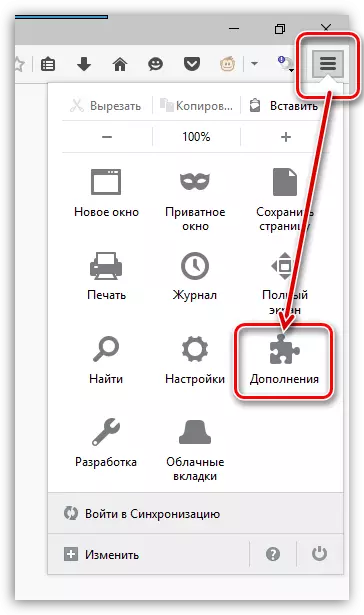
Ở khu vực bên trái của cửa sổ, đi đến tab Phần mở rộng của người Viking Và sau đó tắt hoạt động của số lượng bổ sung tối đa.
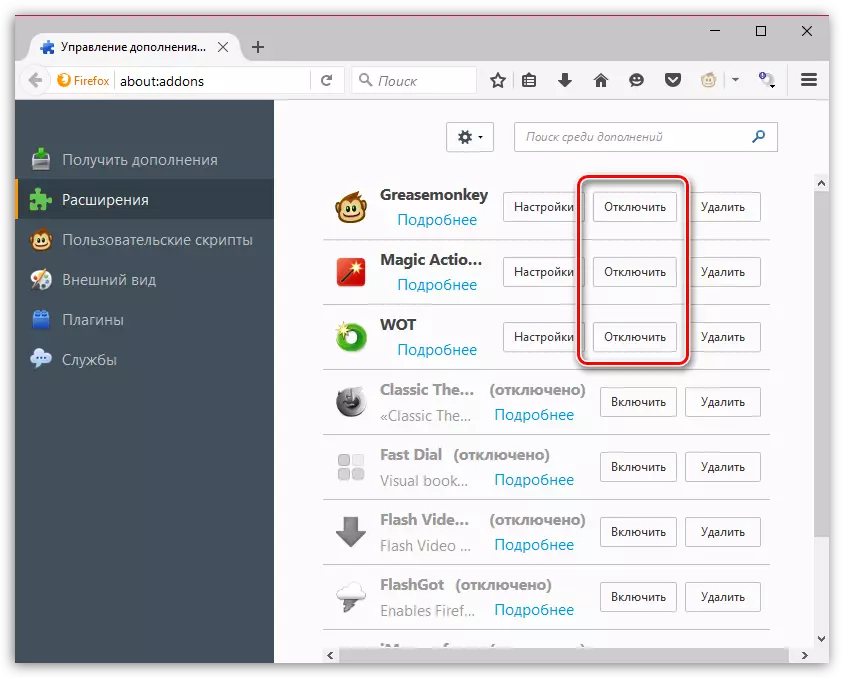
Đi đến tab "Ngoại hình" . Nếu bạn sử dụng các chủ đề của bên thứ ba, hãy trả về tiêu chuẩn, tiêu tốn ít tài nguyên hơn nhiều.
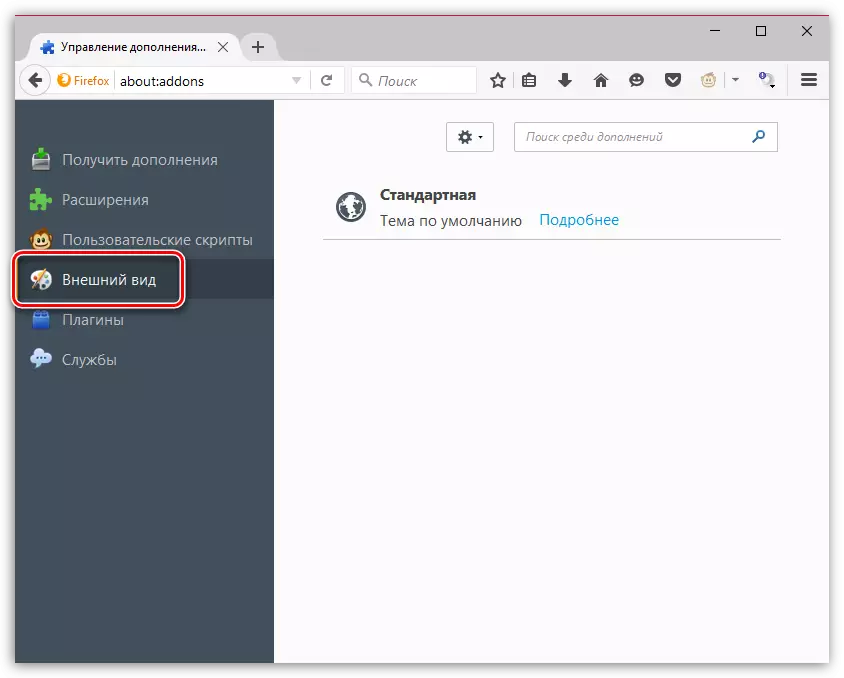
Đi đến tab "Bổ sung" Và tắt công việc của một số plugin. Ví dụ: nên tắt đèn flash Shockwave và Java, vì Đây là những plugin dễ bị tổn thương nhất cũng có thể làm suy yếu hiệu suất của Mozilla Firefox.
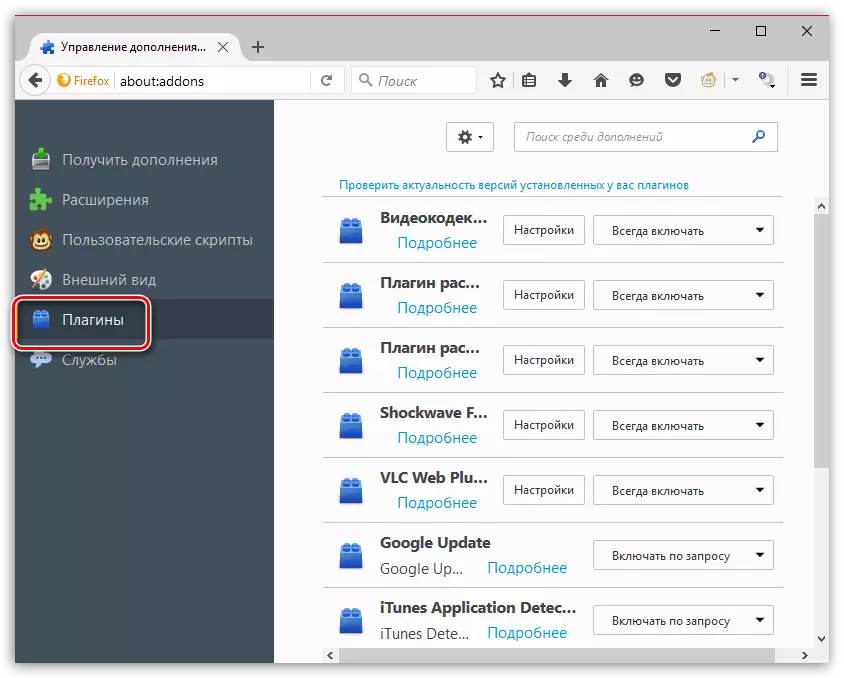
Mẹo 4: Thay đổi nhãn thuộc tính
Xin lưu ý rằng trong các phiên bản mới nhất của Windows, phương thức này có thể không hoạt động.
Phương pháp này sẽ cho phép bạn tăng tốc độ bắt đầu của Mozilla Firefox.
Để bắt đầu, đóng Firefox. Sau đó mở máy tính để bàn và nhấp chuột phải vào nhãn Firefox. Trong menu ngữ cảnh được hiển thị, đi đến điểm "Tính chất".
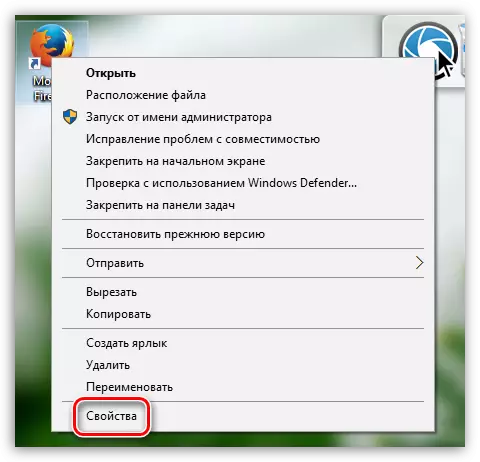
Mở tab "Nhãn mác" . Trong lĩnh vực "Một đối tượng" Địa chỉ của chương trình được đặt. Bạn cần thêm phần sau vào địa chỉ này:
/ Prefetch: 1
Do đó, địa chỉ cập nhật sẽ trông như thế này:
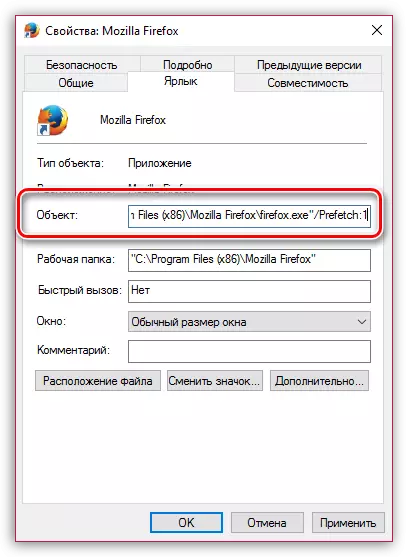
Lưu các thay đổi, đóng cửa sổ này và chạy Firefox. Lần đầu tiên, bắt đầu có thể xảy ra lâu hơn, bởi vì Thư mục hệ thống sẽ tạo tệp "prefetch", nhưng sau đó, sự ra mắt của Firefox sẽ xảy ra nhanh hơn nhiều.
Mẹo 5: Làm việc trong cài đặt ẩn
Trong trình duyệt Mozilla Firefox, có một cách gọi là cài đặt ẩn cho phép bạn tạo cấu hình tốt của Firefox, nhưng chúng bị ẩn khỏi mắt người dùng, bởi vì Các tham số được cài đặt không chính xác của chúng cũng có thể xuất trình duyệt.
Để vào các cài đặt ẩn, trong thanh địa chỉ của trình duyệt, hãy chuyển đến liên kết sau:
Giới thiệu: Cấu hình
Một cửa sổ cảnh báo sẽ được hiển thị trên màn hình mà bạn sẽ cần nhấp vào nút. "Tôi hứa tôi sẽ cẩn thận".
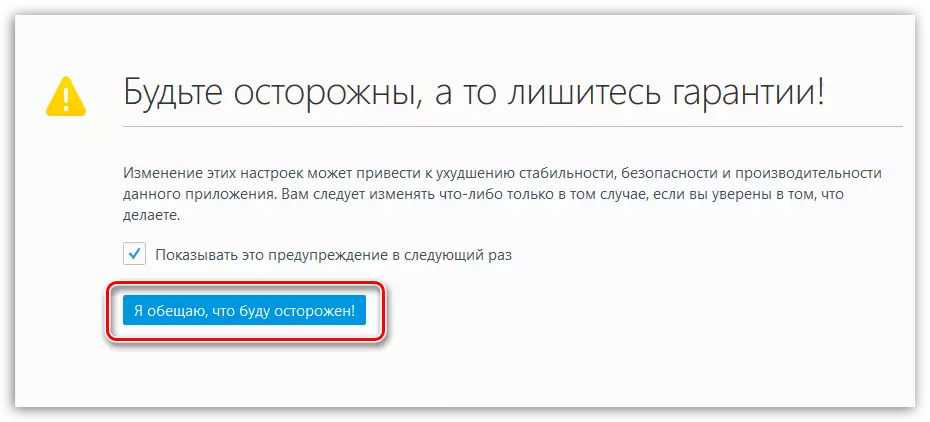
Bạn sẽ rơi vào cài đặt Firefox ẩn. Để dễ dàng tìm thấy các tham số cần thiết, quay số tổ hợp phím Ctrl + F. Để hiển thị chuỗi tìm kiếm. Sử dụng chuỗi này, tìm tham số sau trong cài đặt:
Network.http.pipelining.
Theo mặc định, tham số này được đặt thành SAI . Để thay đổi giá trị thành "Thật" , Nhấp vào tham số hai lần bằng nút chuột.
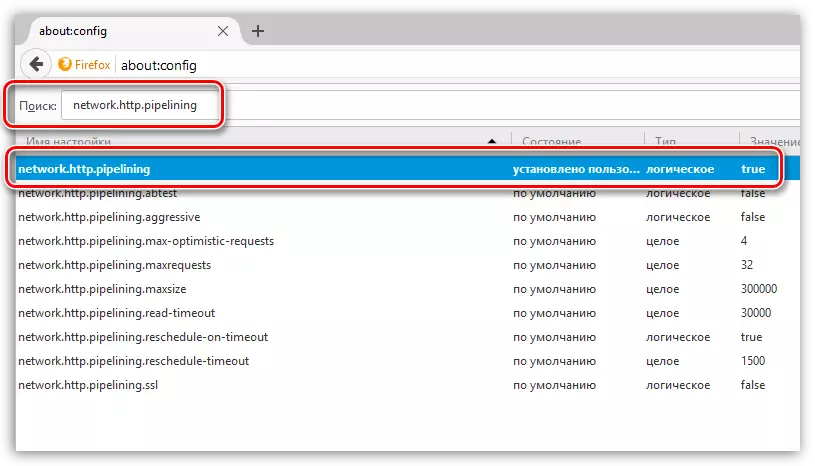
Theo cùng một cách, tìm tham số sau và thay đổi giá trị của nó từ FALSE thành TRUE:
Network.http.proxy.pipelining.
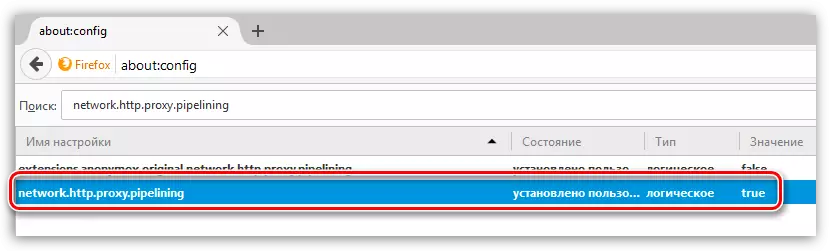
Và cuối cùng, tìm tham số thứ ba:
Network.http.pipelining.maxRequests.
Bằng cách nhấp vào nó hai lần bằng nút chuột, cửa sổ sẽ hiển thị cửa sổ mà bạn cần đặt giá trị. "100" và sau đó lưu các thay đổi.
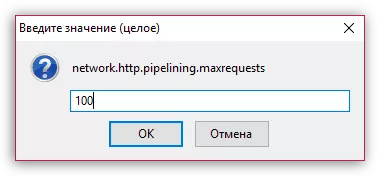
Trong bất kỳ nơi nào miễn phí từ các tham số, nhấp chuột phải và đi đến nó. "Tạo" - "toàn bộ".
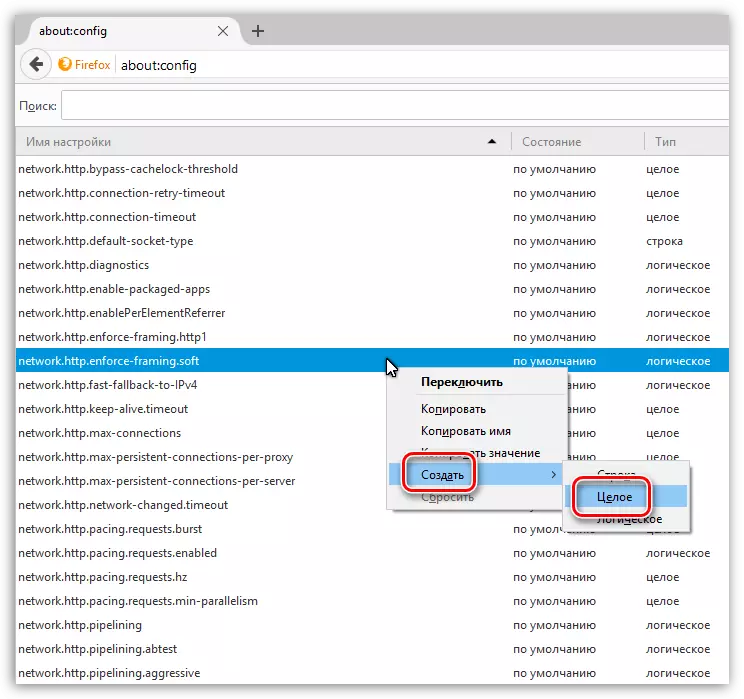
Chỉ định tham số mới Tên sau:
nglayout.initialpaint.delay.

Tiếp theo, bạn cần ngay lập tức để chỉ định giá trị. Đặt chữ số 0 Và sau đó lưu các cài đặt.
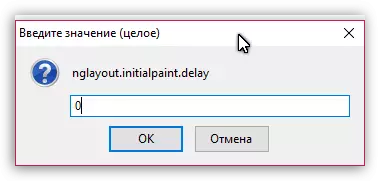
Bây giờ bạn có thể đóng cửa sổ điều khiển của cài đặt Firefox ẩn.
Sử dụng các khuyến nghị này, bạn có thể đạt được tốc độ cao nhất của trình duyệt Mozilla Firefox.
